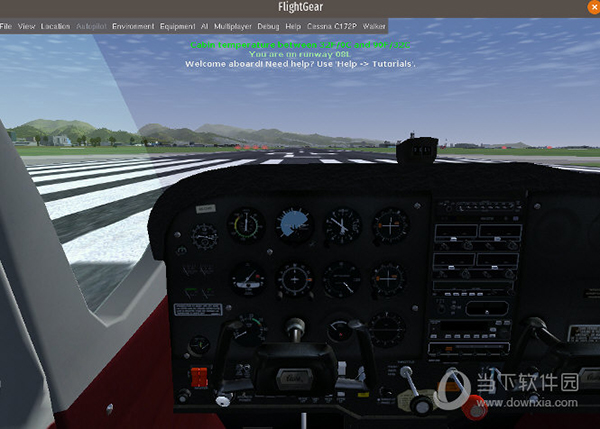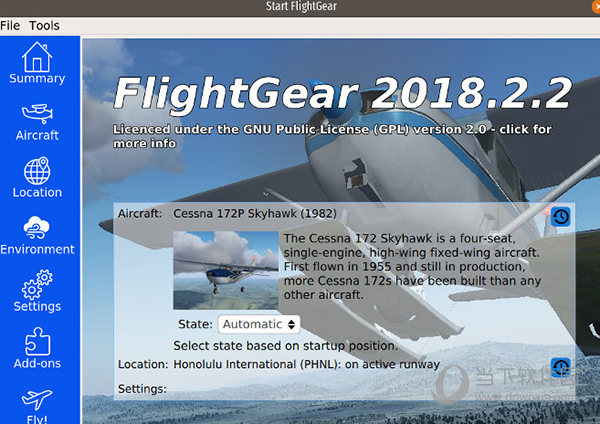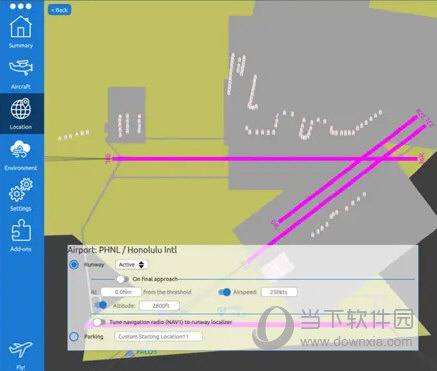FlightGear下载 |
您所在的位置:网站首页 › gear插件下载 › FlightGear下载 |
FlightGear下载
|
FlightGear是一款功能强大的飞行模拟软件,能够帮助用户轻松模拟出真实的飞行环境,轻松学习各种飞行技巧,提升自己的飞行实力。软件安装简单便捷,附带了详细的安装教程,可以帮助用户轻松完成安装进行体验。
民用性:该项目主要针对民航,用于通用航空和民航飞行模拟。FlightGear 的长远目标是可以作为 FAA 的飞行训练模拟器;FlightGear 不能进行空战模拟可能会让您感觉有些失望。但我们并没有完全排除 FlightGear 的这部分功能,只是因为缺少空战模拟的开发人员所以还没有实现这部分功能。 跨平台:项目所有开发人员都希望代码能不依赖平台,因此 FlightGear 能运行在多种电脑硬件和操作系统上。当前的代码支持 Linux(任何分支和平台)、Windows XP/Vista/7/8/10( Intel/AMD 平台)、Mac OS X、BSD UNIX & Sun Solaris 等等。目前为止,还没有其它任何一款模拟飞行软件(不管是商业化的还是免费的)支持如此多的平台。 开放性:FlightGear 不限定在任何固定开发人员手里,能在项目中发挥作用任何人都是受欢迎的。此项目的版权在自由软件基金会的手中,虽然 GPL 现在还不太被人们了解,但它已经得到法律的保护。在这个体系中,GPL 允许您复制和免费贡献代码,只要你喜欢这样做。然而,你必须免费提供源代码给每个需要它的人,且必须保留原始著作权。简而言之,GPL 允许你做任何除了收费之外的事情。 扩展性:从设计之初开始,FlightGear 的场景地形、飞机模型、内部参数、API 和其它任何东西都是对用户透明并有文档记录的。就算没有任何开发文档,您也能参看源代码来了解 FlightGear 是如何工作的。FlightGear 开发人员的目标是建立是一个能自由进行场景设计、飞行面板设计、ATC 设计及声音驱动的基本引擎。FlightGear 项目凝结了来自全世界开发者的智慧,我们希望此项目所有的开发人员和用户都能从中获益。
3.0版本之后,仅完全支持UTF8字符;如果使用其他字符集,则不支持非英文字符。因此,WINDOWS系统必须设置语言区域为英文的地区。理论上,MAC OSX系统和LINUX系统是不受影响的。
第一步,下载以下软件: CMake、TortoiseSVN、msysgit、Visual Studio 2012。这些软件的安装基本按照默认的安装步骤即可。各个软件都是非常有名的软件,要是不认识最好了解一下,相信以后都会用到。 第二步,新建一个文件夹(最好在D盘根目录下,假设为project),进入project文件夹,空白处单击鼠标右键,选择git bash,会弹出命令行窗口,然后将以下内容粘贴进去git clone git://gitorious.org/fg/fgdata.git(注意,直接粘贴是不行的,在命令行窗口标题栏右键-编辑-粘贴)。然后程序会从网上下载最大的一部分文件(资源文件),非常慢。(当然,有时候没法下,需要翻越长城防火墙,具体淘宝:代理,美国) 第三步,下载完之后,和第二步一样,在命令行窗口把以下内容粘贴进去:git clone --recursive git://gitorious.org/fg/fgmeta.git,回车 下面编译 第一步,打开CMake(你刚才装的那个)的图形界面 第二步,点击Browser Source,选择D:\project\fgmeta。点击Confiure(多点几次),点Generate,选择你的visual studio版本。注意,期间会弹出几个窗口提问你,年按照默认的点就可以 第三步,在D:\project\fgmeta 会有一个 FlightGear-Meta.sln 这个是visual studio 的工程目录,选择Realse版本。期间会从网上自动下载源码。
9/3 推力:9增加推力,3减小推力 4/6 副翼:4向左滚转,6向右滚转 8/2 升降舵:8推杆低头,2拉杆抬头 0/Enter 方向舵:0向右偏航,Enter向右偏航 5 居中副翼/升降舵/方向舵 观察方位(在数字键盘上必须关闭数字锁定)Shift 8 正前方 Shift 7 左前方 Shift 4 左侧方 Shift 1 左后方 Shift 2 正后方 Shift 3 右后方 Shift 6 右侧方 Shift 9 右前方 显示选项P 仪表板开关 C 2D/3D驾驶舱开关(2D和3D模型都可用时才起作用) S 仪表排列形式切换开关 Shift F5/F6 左右移动2D仪表板 Shift F7/F5 上下移动2D仪表板 Shift F3 从特性列表导入仪表板 i/I 最小化/最大化仪表板 h/H 打开关闭HUD/改变HUD的颜色 x/X 放大/缩小 v/V 切换飞行员的观测模式 Ctril c 开关仪表板鼠标操作指示标记 z/Z 改变能见度(好/坏) F8 开关雾特效 F10 显示/隐藏菜单栏 自动驾驶及相关控制Ctril A 高度保持开关 Ctril G 下滑角跟随开关 Ctril H 航向保持开关 Ctril N NAV 开关 Ctril T 地形跟随开关 Ctril U 高度增加 1000 英尺(紧急情况) Enter 增加航向自动驾驶 F6 开关目标自动驾驶:当前航向/航路点 F11 高度自动驾驶对话框 F12 航向自动驾驶对话框 发动机控制SPACE 启动发动机 ! 选择第一台发动机 @ 选择第二台发动机 # 选择第三台发动机 $ 选择第四台发动机 } 增加点火电源 { 消减点火电源 ~ 选择所有发动机 襟翼、起落架与刹车]/[ 放/收襟翼 g/G 收/放起落架 B 刹车锁死开关 b 刹车(全部轮胎) , 左轮胎刹车 . 右轮胎刹车 【使用说明】1、飞机的操作有较长的时间历程(有延迟),不能指望它立即对舵面操纵指令做出响应; 2、操纵动作不能过猛,不要猛推/拉杆和突然正/反向压杆; 3、初学的首要任务是保持好飞机姿态,然后再慢慢尝试机动动作; 4、着陆要领是在适当高度(低于450米)把襟翼放置在最大位置,发动机油门放到最小(视飞机的姿态灵活的微调油门,但要保持发动机处于慢车状态),保持飞机抬头姿态,自然下沉着陆,不要以俯冲的姿态进入着陆(进近)航线; 5、操作失败不要灰心丧气,学习一点飞行知识再继续努力。 六、增添机型和场景 FlightGear 官方网站提供了多达70余种机型供广大飞行爱好者选用,从运输机及到战斗机、从最新的F-22到老旧的MiG-15bis,从Being到Airbus,应有尽有,能够满足广大玩家的需求。机型的安装也很简单,只要解压 .tgz 文件到 Aircraft 目录即可。相信在众多开发的者的努力下,机型的种类和数量将会继续增长。当然,读者也可以导入自己的模型进入FlightGear,试想把我国最新的战机F-10放进FlightGear,那一定很美妙。 飞行仿真离不开模拟场景,逼真的仿真场景往往能极大的提高玩家的兴趣,而 FlightGear 基本程序仅提供了美国旧金山周围一小块空域的场景,如果想在更大范围内飞行,例如从纽约飞往北京,那是不是没有办法玩了呢?不用担心,FlightGear 官方网站提供多达 3 DVD 的全球场景数据供玩家使用。场景的安装与机型的安装类似,只要把 .tgz 文件解压到 Scenery 目录即可。 |
【本文地址】
今日新闻 |
推荐新闻 |